
De un tiempo a esta parte, multitud de usuarios han comenzado a reportar problemas con el widget de WhatsApp en móviles Xiaomi. Al parecer, el widget en cuestión da error cuando se intenta instalar en el Escritorio de MIUI. Otros tantos usuarios afirman que el widget no deja leer ningún mensaje de la aplicación. La solución a cada uno de estos problemas depende del origen del error, por lo que en esta ocasión haremos un repaso por algunos de los métodos que funcionan para reparar el widget de WhatsApp.
Desactiva la protección de WhatsApp por huella dactilar
Uno de los motivos por los que el widget de WhatsApp puede dar error tiene que ver con el bloqueo de la aplicación por huella dactilar. Al mostrar el contenido de las conversaciones, WhatsApp genera un conflicto de permisos que nos impide añadir el widget al Escritorio. ¿La solución? Desactivar la protección por huella.
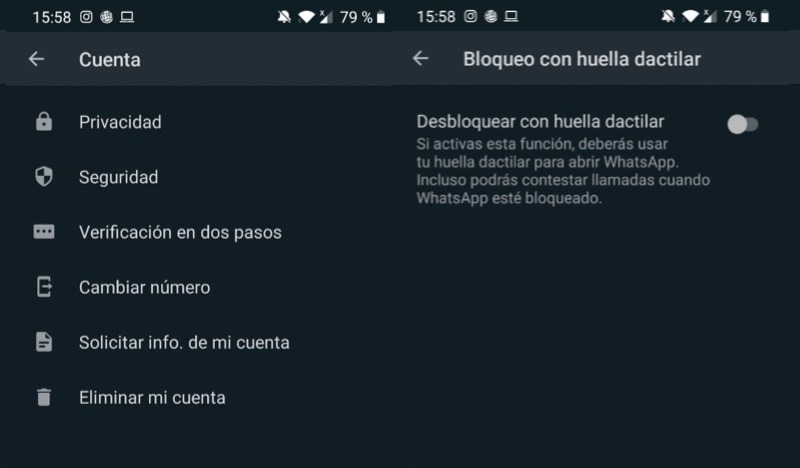
Para ello, nos dirigiremos a los ajustes de la aplicación pulsando sobre los tres puntos de la barra superior derecha. Acto seguido, pulsaremos sobre Cuenta y finalmente sobre Privacidad. Dentro de este apartado pulsaremos sobre Bloqueo con huella dactilar para desactivar la opción homónima. Automáticamente, la aplicación habilitará la instalación de widgets en el Escritorio.
Desbloquea la pantalla de Inicio de MIUI
Otro de los motivos por los que el widget de WhatsApp puede generar conflictos con el sistema está relacionado con la propia pantalla de Inicio de MIUI. En concreto, la capa cuenta con una opción que nos permite bloquear el diseño de la pantalla de Inicio para evitar que los elementos que instalemos se añadan de manera automática.
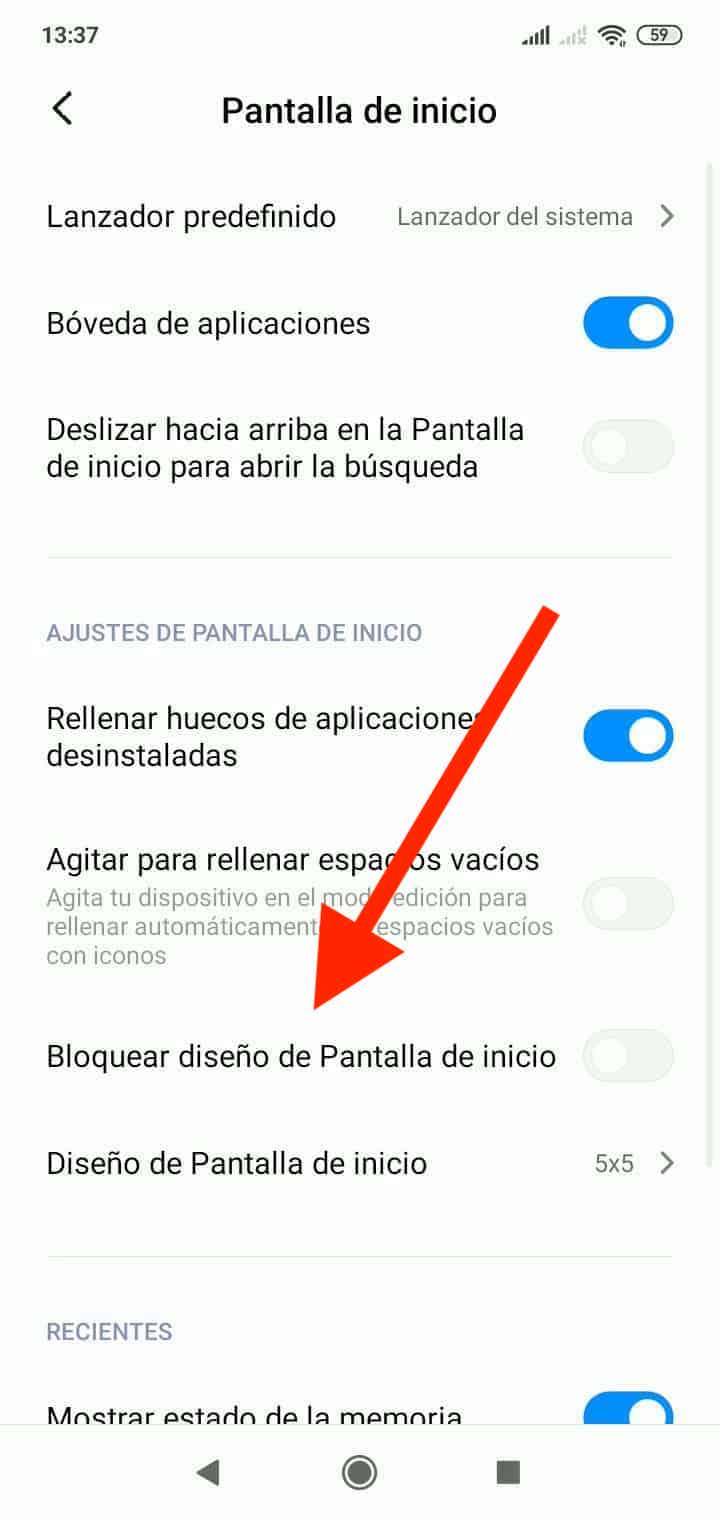
Para desactivar esta función tendremos que irnos al apartado Pantalla de inicio en Ajustes y acto seguido desmarcar la casilla con el nombre de Bloqueo diseño de Pantalla de inicio. A partir de ahora, podemos añadir tantos widgets y aplicaciones como queramos, incluido el widget nativo de WhatsApp.
Restablece los ajustes y el almacenamiento de WhatsApp
Puede darse el caso de que el problema esté relacionado con un conflicto de WhatsApp con MIUI. En tal caso, la mejor solución antes de proceder a la desinstalación de la aplicación consiste en restablecer los ajustes y el almacenamiento de WhatsApp a través de los ajustes del sistema. Podemos hacerlo desde el apartado Aplicaciones, en Administrar aplicaciones.
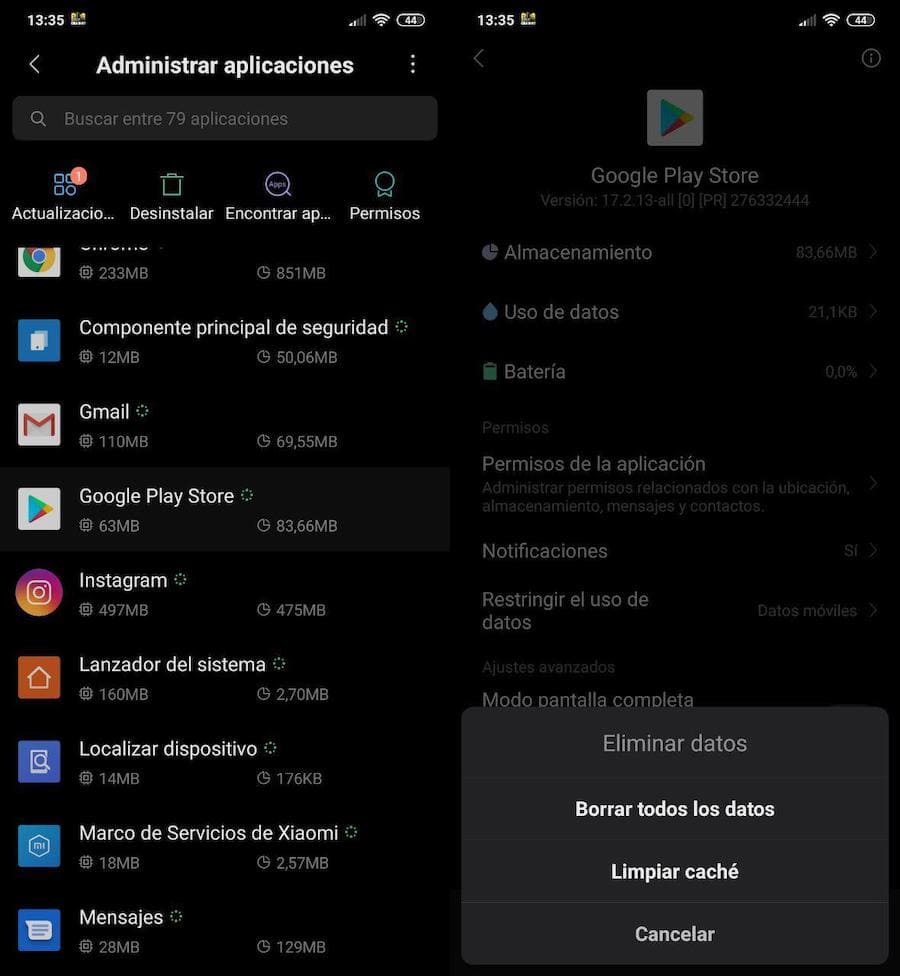
Dentro de WhatsApp, pulsaremos sobre Almacenamiento y finalmente sobre Borrar todos los datos y Limpiar caché. Ahora los ajustes de la aplicación se restablecerán por completo. Dicho de otra manera, tendremos que volver a registrar nuestro número de teléfono, razón por la cual os recomendamos realizar una copia de seguridad para evitar perder los datos de las conversaciones.
Desinstala la aplicación y echa mano de un repositorio alternativo
La última opción a la que podemos recurrir se basa en desinstalar la aplicación por completo y recurrir a la ultima versión lanzada por la compañía. Para ello, podemos recurrir a repositorios alternativos como APK Pure o APK Mirror.
Ambas plataformas cuentan con la última versión pública del popular cliente de mensajería, a diferencia de Google Play. Eso sí, previamente tendremos que activar la casilla Instalación de aplicaciones desde orígenes desconocidos desde el apartado Seguridad en Ajustes. Otra opción es echar mano de WhatsApp Business, una versión de WhatsApp destinada a empresas cuya interfaz no difiere de la del cliente tradicional de la aplicación. Al ser un cliente creado exclusivamente para empresa y pequeños negocios, el funcionamiento suele estar más pulido.






Gracias por la información, decir que todo muy instructivo y gracias a vosotros encontré la solución del motivo de que no apareciese el icono del WhatsApp.
Ajustes / Pantalla de inicio / Diseño de pantalla de inicio y marcar el máximo de filas y número que aparece y aparecerá el icono que desapareció del whatsApp.
Mis felicitaciones por todo.
Muchas gracias por tu comentario
El widget de Whatsapp no me funciona, los mensajes no se cargan, ya realice todo y no se mejoró